Lassan egy hete letölthető a legújabb Mac operációs rendszer, a macOS Mojave. Egy korábbi cikkünkben olvashattok az újdonságokról, mint például a sötét módról vagy éppen a dinamikus asztalról.
Ebben a cikkben a Paklik használatáról lesz szó, hogy miként tudjuk hatékonyan alkalmazni ezt a funkciót az asztalon.
Személy szerint nekem nagyon hasznos ez az újdonság, mert viszonylag sok fájlt tárolok az asztalon, de a legtöbb nem mappába van rendezve. A Paklik funkciónak köszönhetően szép rendet tudunk tartani a fájlok között, valamint gyorsabban is megtalálhatunk például egy-egy fotót, mint ha a mappákban kutatgatnánk.
Ez a “paklizás” mondhatni nem újdonság a macOS-ben, ugyanis a Dockban tudunk hasonló módon fájlokat rendszerezni, azonban ez az új “paklizás” kicsit más módon működik. A rendszer kategóriák szerint rendszerezi a fájlokat, készít például Képernyőfotók, Dokumentumok és Prezentációk paklikat, amennyiben fajta szerint rendezzük őket, de ez tőlünk függ, hogy miként csoportosítjuk őket. A fájlok egymásra rakva jelennek meg az asztalon, ha pedig egy kategóriát legörgetünk, egymás alatt találhatjuk a halomban levő képeket, dokumentumokat.
Hogyan aktiváljuk a Paklik funkciót Mac-ünkön?
1. A Finder alkalmazásban a menüsoron kattintsunk a ‘Nézet’ menüpontra:
2. Engedélyezzük a Paklik használata funkciót, majd válasszuk ki a csoportosítás módját:
Hogyan lehet megnyitni egy fájlt, ha az pakliba van rendezve?
1. Kattintsunk a paklira, majd a legördülő fájlokból válasszuk ki a megfelelőt:
2. A megnyitásához dupla kattintás szükséges, illetve jobb egérgombbal vagy Trackpad használata esetén másodlagos kattintással válasszuk a ‘Megnyitás’ lehetőséget.
3. A pakli bezárásához kattintsunk egyszer a paklihalomra.
Másfajta módon is megnyithatunk egy-egy fájlt. Vigyük a kurzort az adott paklira és két ujjas módszerrel legyintsünk jobbra vagy balra. Így görgethetünk a tárolt fájlok közt. Egyet kiválasztva dupla kattintással szintén meg tudjuk nyitni.
Hogyan módosíthatjuk a Paklik csoportosítását?
Ha a trackpadet használjuk, másodlagos kattintás módszerrel tudjuk előhívni az asztal beállításait, amennyiben egeret használunk, jobb egérgombbal jeleníthetjük meg.
A ‘Paklik csoportosítása’ menüpontnál ki tudjuk választani, hogy miként rendezzük őket. Csoportosíthatjuk fajta, utolsó megnyitás dátuma, hozzáadás dátuma, módosítás dátuma, létrehozás dátuma és címkék szerint is.
A macOS Mojave elérhető az App Store-ból, érdemes frissíteni, az Apple itt is tartotta a szavát, megbízható, jó operációs rendszert rakott össze. Az olvasóink itt írtak róla véleményt.










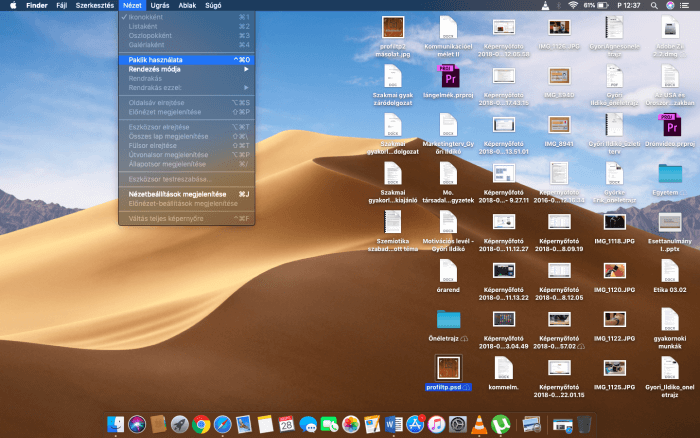
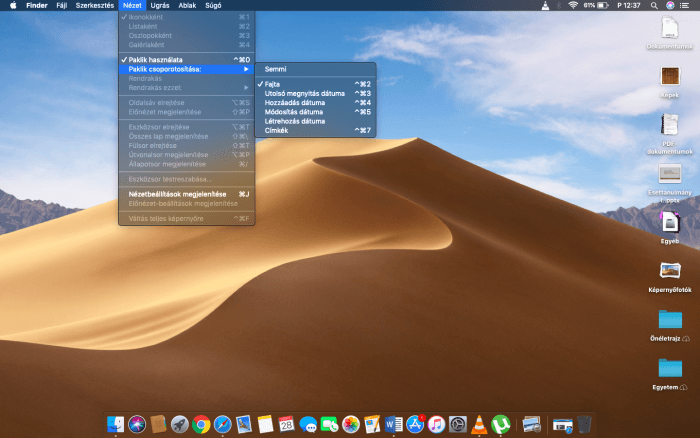



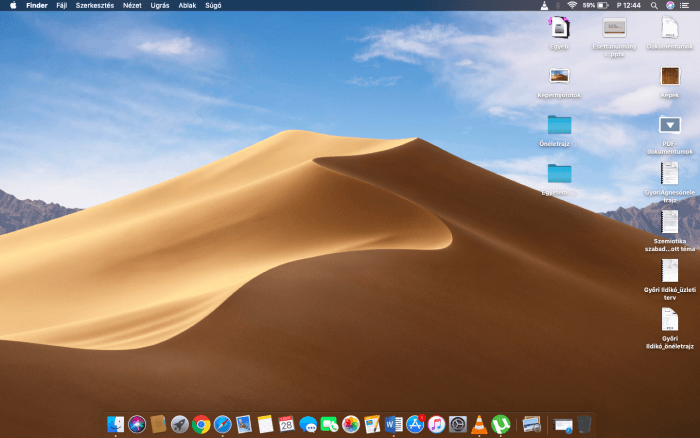
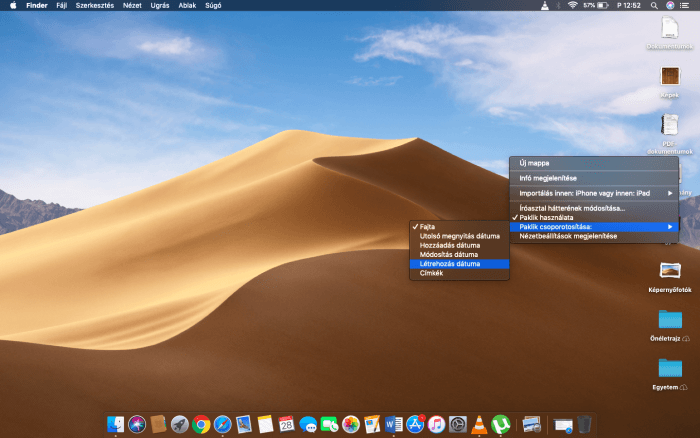
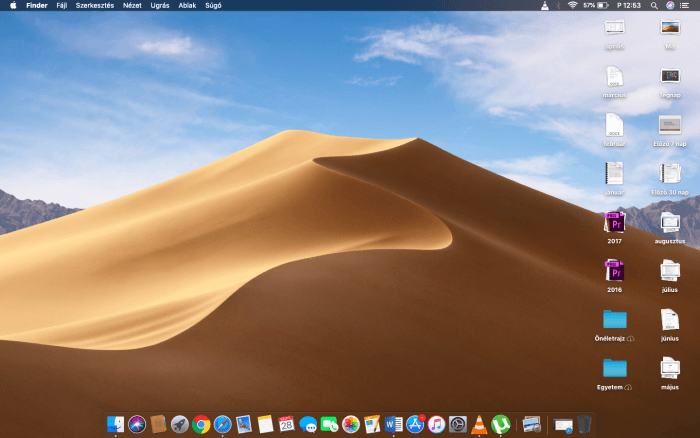











Szólj hozzá: Hozzászólok